CITROEN DS5 2016 InstruksjonsbØker (in Norwegian)
Manufacturer: CITROEN, Model Year: 2016, Model line: DS5, Model: CITROEN DS5 2016Pages: 745, PDF Size: 49.6 MB
Page 711 of 745
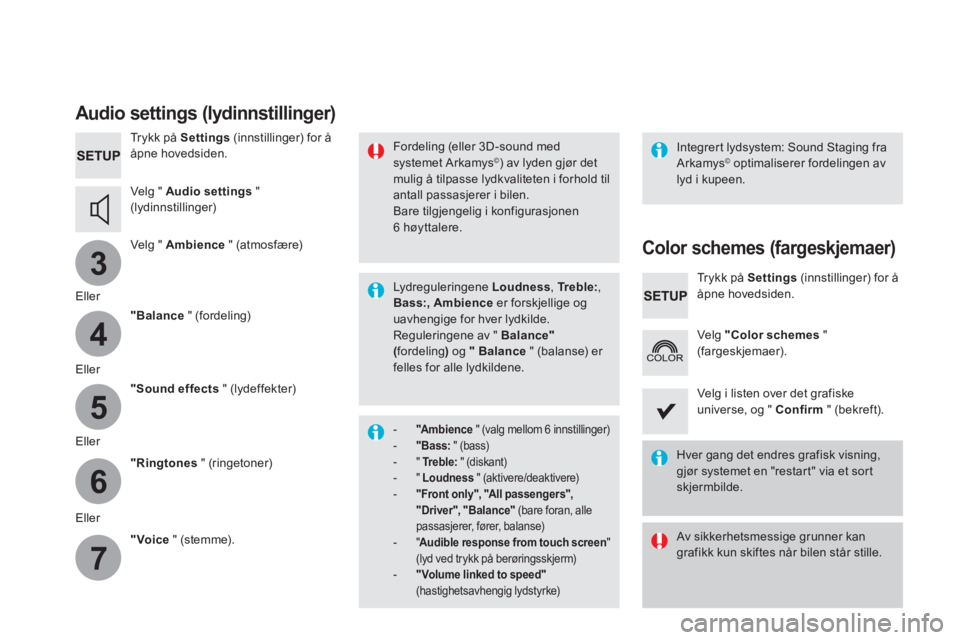
3
4
5
6
7
Audio settings (lydinnstillinger)
Trykk på Settings
(innstillinger) for å
åpne hovedsiden.
Velg " Audio settings
"
(lydinnstillinger)
Velg " Ambience
" (atmosfære)
Eller
"Balance
" (fordeling)
Eller
"Sound effects
" (lydeffekter)
Eller
"Ringtones
" (ringetoner)
Eller
"Voice
" (stemme).
Integrert lydsystem: Sound Staging fra
Arkamys
© optimaliserer fordelingen av
lyd i kupeen.
Fordeling (eller 3D-sound med
systemet Arkamys©) av lyden gjør det
mulig å tilpasse lydkvaliteten i forhold til
antall passasjerer i bilen.
Bare tilgjengelig i konfigurasjonen
6 høyttalere.
Lydr e g u l e r i n g e n e Loudness
, Tr e b l e:
,
Bass:,
Ambience
er forskjellige og
uavhengige for hver lydkilde.
Reguleringene av " Balance"
(
fordeling )
og "
Balance
" (balanse) er
felles for alle lydkildene.
- "A m b i e n c e
" (valg mellom 6 innstillinger)
- "Bass:
" (bass)
- " Tr e b l e:
" (diskant)
- " Loudness
" (aktivere/deaktivere)
- "Front only
", "All passengers
",
"Driver", "
Balance
" (bare foran, alle
passasjerer, fører, balanse)
- " Audible response from touch screen
"
(lyd ved trykk på berøringsskjerm)
- "Volume linked to speed
"
(hastighetsavhengig lydstyrke)
Color schemes ( fargeskjemaer )
Trykk på Settings
(innstillinger) for å
åpne hovedsiden.
Velg "Color schemes
"
(fargeskjemaer).
Velg i listen over det grafiske
universe, og " Confirm
" (bekreft).
Hver gang det endres grafisk visning,
gjør systemet en "restart" via et sort
skjermbilde.
Av sikkerhetsmessige grunner kan
grafikk kun skiftes når bilen står stille.
Page 712 of 745

11
1
8
9
10
41 Lyd og telematikk
Trykk på Settings
(Innstillinger) for å
åpne hovedsiden.
Trykk på Settings
for å åpne
hovedsiden.
Trykk på "Settings
" for å åpne
hovedsiden.
Trykk på sekundærsiden.
Trykk på sekundærsiden.
Trykk på sekundærsiden.
Velg " System Settings
"
(systeminnstillinger).
Velg "Time/Date
" for å endre
tidssone, synkronisering på GPS,
klokkeslett med format, og dato.
Velg "Screen settings
"
(skjerminnstillinger).
Velg "Units
" for å endre måleenhet,
forbruk og temperatur.
Velg "Languages
" for å endre
språk.
�)
Velg menyen "Settings
"
(innstillinger)
Aktiver eller deaktiver: " Activate
automatic text scrolling
" (aktiver
automatisk skrolling av tekst) og " Activate
animations
" (aktiver animasjoner )
.
Velg "Delete data
" for å slette de
siste reisemålene, personlige steder
av interesse, kontakter i registeret
fra listen.
Velg " Calculator
" for å vise
kalkulatoren.
�)
På sekundærsiden ,
trykk på
" Time/Date
" (klokkeslett /dato)
Kryss av for innstillingene og velg
" Delete
" (slette).
Velg "Calendar
" for å vise
kalenderen.
�)
Endre parametrene ved hjelp av
det numeriske tastaturet og bekreft.
�)
Trykk på "Confirm
" (bekreft) for
å gå ut.
�)
Velg "Adjust date"
(innstilling
av dato) eller " Adjust time
"
(innstilling av klokkeslett).
Velg " Factor y settings
" for å gå
tilbake til fabrikkinnstillingene.
Endre innstillingene i
systemet
Innstilling av dato og klokkeslett
Under innstilling av klokkeslett, kan du
velge " Satellite synchronisation
", slik
at innstillingen gjøres automatisk ved
satellittmottak.
Page 713 of 745
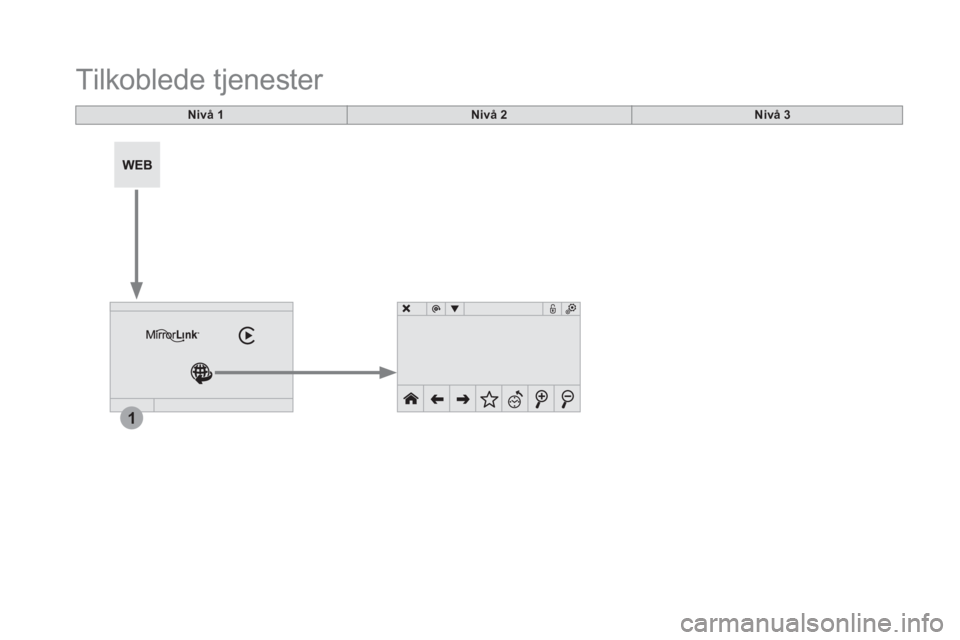
1
Tilkoblede tjenester
Nivå 1
Nivå 2
Nivå 3
Page 714 of 745
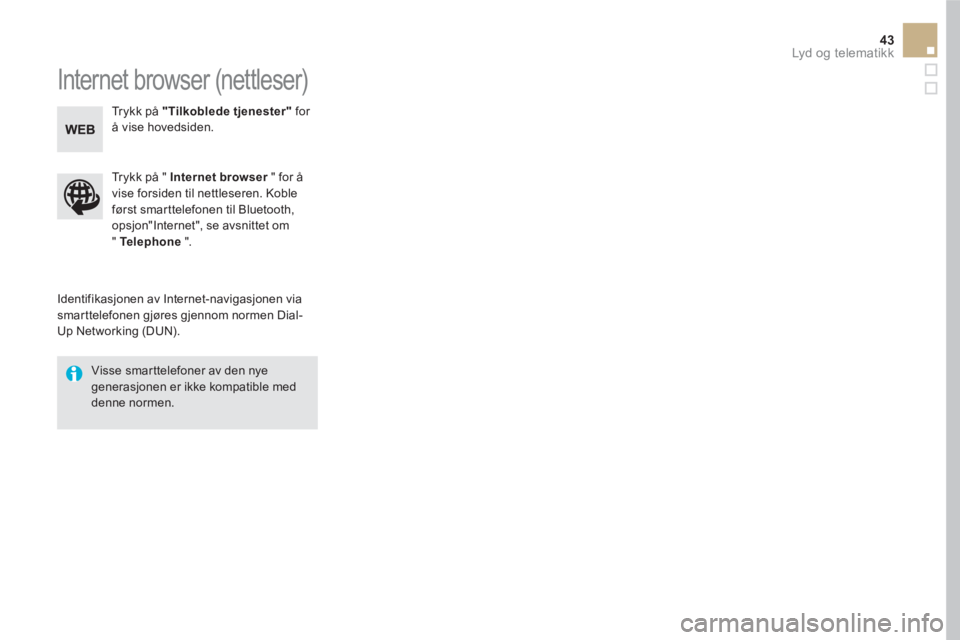
43 Lyd og telematikk
Internet browser ( nettleser )
Identifikasjonen av Internet-navigasjonen via
smarttelefonen gjøres gjennom normen Dial-
Up Networking (DUN).
Trykk på " Internet browser
" for å
vise forsiden til nettleseren. Koble
først smarttelefonen til Bluetooth,
opsjon"Internet", se avsnittet om
" Te l e p h o n e
".
Visse smarttelefoner av den nye
generasjonen er ikke kompatible med
denne normen.
Trykk på "Tilkoblede tjenester"
for
å vise hovedsiden.
Page 715 of 745
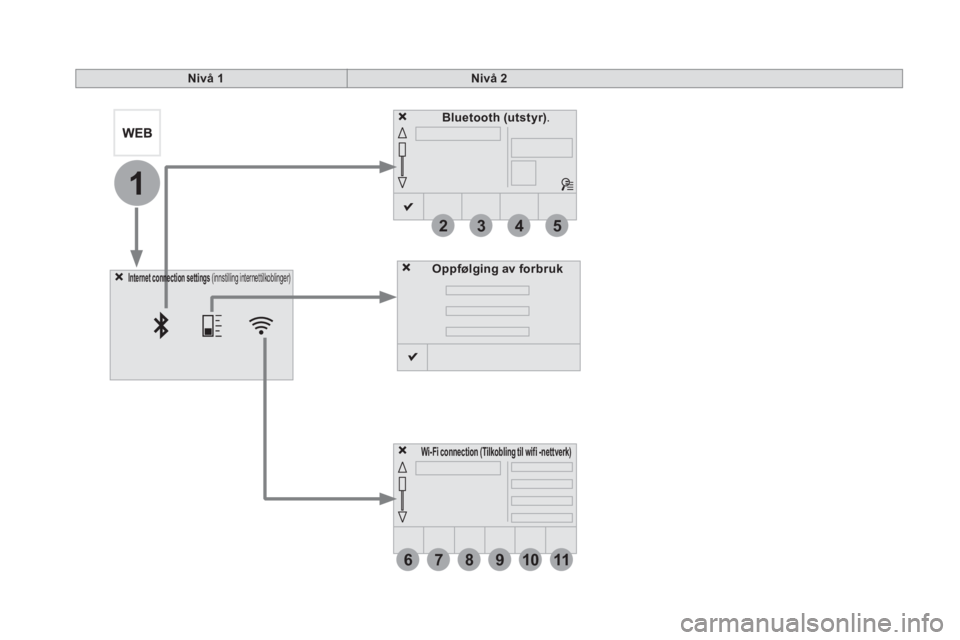
6
2
7
3
8
4
9
5
1011
1
Nivå 1
Nivå 2
Oppfølging av forbruk
Internet connection settings
(innstilling internettilkoblinger)
Wi-Fi connection
(Tilkobling til wifi
-nettverk)
Bluetooth
(utst yr)
.
Page 716 of 745
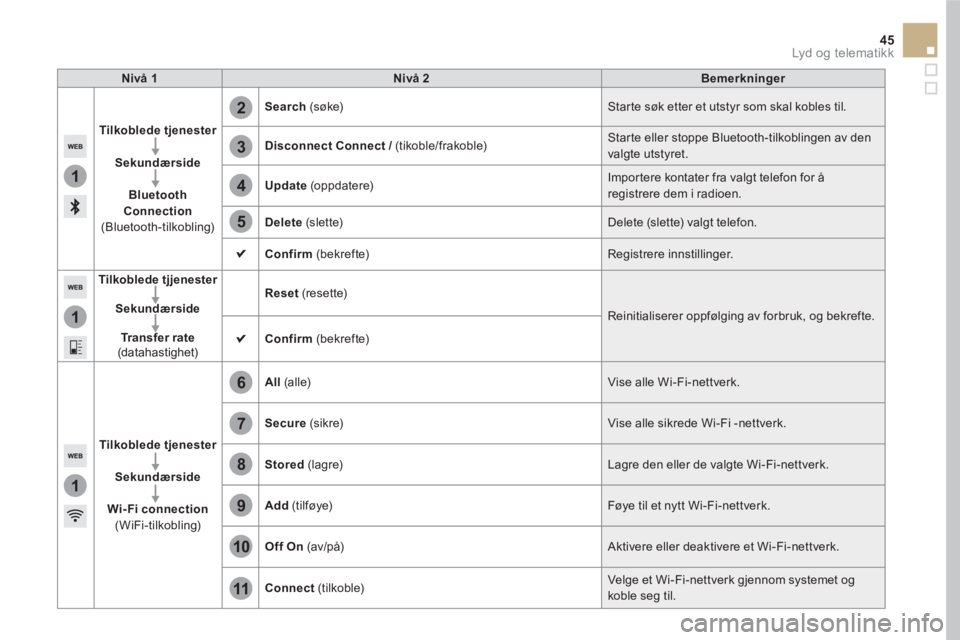
1
1
1
2
3
4
5
6
7
8
9
10
11
45 Lyd og telematikk
Nivå 1
Nivå 2
Bemerkninger
Tilkoblede tjenester
Sekundærside
Bluetooth
Connection
(Bluetooth-tilkobling)
Search
(søke) Starte søk etter et utstyr som skal kobles til.
Disconnect
Connect
/
(tikoble/frakoble) Starte eller stoppe Bluetooth-tilkoblingen av den
valgte utstyret.
Update
(oppdatere) Importere kontater fra valgt telefon for å
registrere dem i radioen.
Delete
(slet te) Delete (slette) valgt telefon.
Confirm
(bekrefte) Registrere innstillinger.
Tilkoblede tjjenester
Sekundærside
Tr a n s f e r r a t e
(dat ahastighet)
Reset
(resette)
Reinitialiserer oppfølging av forbruk, og bekrefte.
Confirm
(bekrefte)
Tilkoblede tjenester
Sekundærside
Wi-Fi connection
(WiFi-tilkobling)
All
(alle) Vise alle Wi-Fi-nettverk.
Secure
(sikre) Vise alle sikrede Wi-Fi -nettverk.
Stored
(lagre) Lagre den eller de valgte Wi-Fi-nettverk.
Add
(tilføye) Føye til et nytt Wi-Fi-nettverk.
Off
On
(av/på) Aktivere eller deaktivere et Wi-Fi-nettverk.
Connect
(tilkoble) Velge et Wi-Fi-nettverk gjennom systemet og
koble seg til.
Page 717 of 745
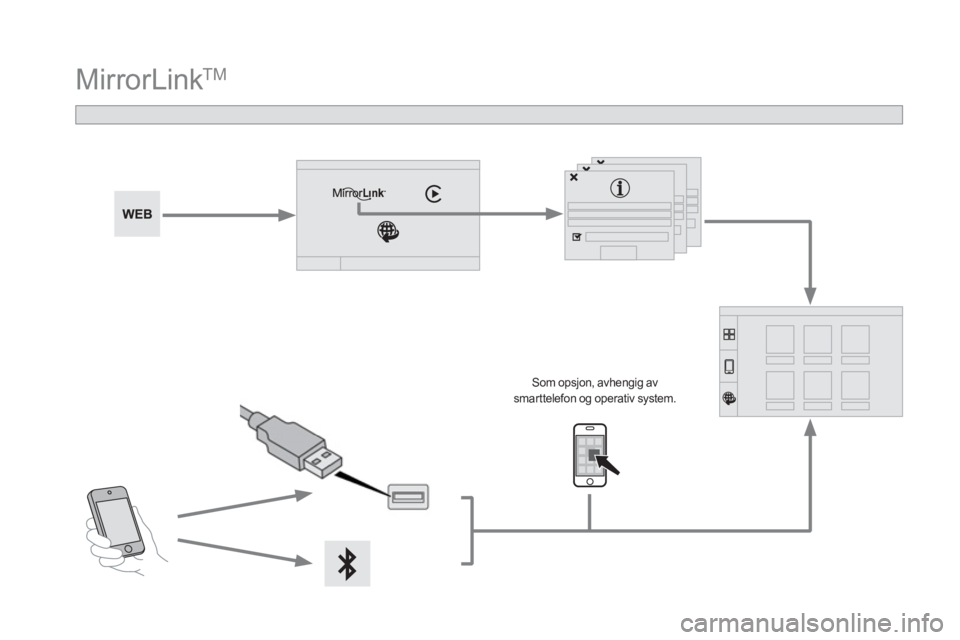
MirrorLink TM
Som opsjon, avhengig av
smarttelefon og operativ system.
Page 718 of 745
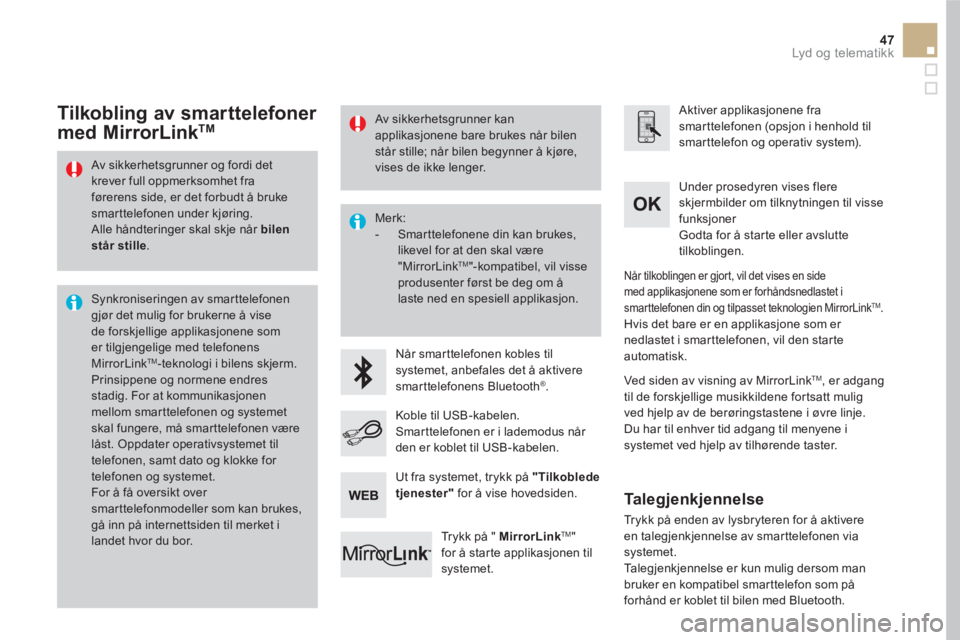
47 Lyd og telematikk
Av sikkerhetsgrunner og fordi det
krever full oppmerksomhet fra
førerens side, er det forbudt å bruke
smarttelefonen under kjøring.
Alle håndteringer skal skje når bilen
står stille
.
Synkroniseringen av smarttelefonen
gjør det mulig for brukerne å vise
de forskjellige applikasjonene som
er tilgjengelige med telefonens
MirrorLink
TM -teknologi i bilens skjerm.
Prinsippene og normene endres
stadig. For at kommunikasjonen
mellom smarttelefonen og systemet
skal fungere, må smarttelefonen være
låst. Oppdater operativsystemet til
telefonen, samt dato og klokke for
telefonen og systemet.
For å få oversikt over
smarttelefonmodeller som kan brukes,
gå inn på internettsiden til merket i
landet hvor du bor.
Merk:
- Smarttelefonene din kan brukes,
likevel for at den skal være
"MirrorLink
TM "-kompatibel, vil visse
produsenter først be deg om å
laste ned en spesiell applikasjon.
Når smarttelefonen kobles til
systemet, anbefales det å aktivere
smarttelefonens Bluetooth
® .
Aktiver applikasjonene fra
smarttelefonen (opsjon i henhold til
smarttelefon og operativ system).
Under prosedyren vises flere
skjermbilder om tilknytningen til visse
funksjoner
Godta for å starte eller avslutte
tilkoblingen.
Koble til USB-kabelen.
Smarttelefonen er i lademodus når
den er koblet til USB-kabelen.
Trykk på " MirrorLink
TM
"
for å starte applikasjonen til
systemet.
Når tilkoblingen er gjort, vil det vises en side
med applikasjonene som er forhåndsnedlastet i
smarttelefonen din og tilpasset teknologien MirrorLink
TM .
Hvis det bare er en applikasjone som er
nedlastet i smarttelefonen, vil den starte
automatisk.
Tilkobling av smarttelefoner
med MirrorLink TM
Ved siden av visning av MirrorLink TM
, er adgang
til de forskjellige musikkildene fortsatt mulig
ved hjelp av de berøringstastene i øvre linje.
Du har til enhver tid adgang til menyene i
systemet ved hjelp av tilhørende taster.
Ut fra systemet, trykk på "Tilkoblede
tjenester"
for å vise hovedsiden.
Av sikkerhetsgrunner kan
applikasjonene bare brukes når bilen
står stille; når bilen begynner å kjøre,
vises de ikke lenger.
Talegjenkjennelse
Trykk på enden av lysbryteren for å aktivere
en talegjenkjennelse av smarttelefonen via
systemet.
Talegjenkjennelse er kun mulig dersom man
bruker en kompatibel smarttelefon som på
forhånd er koblet til bilen med Bluetooth.
Page 719 of 745
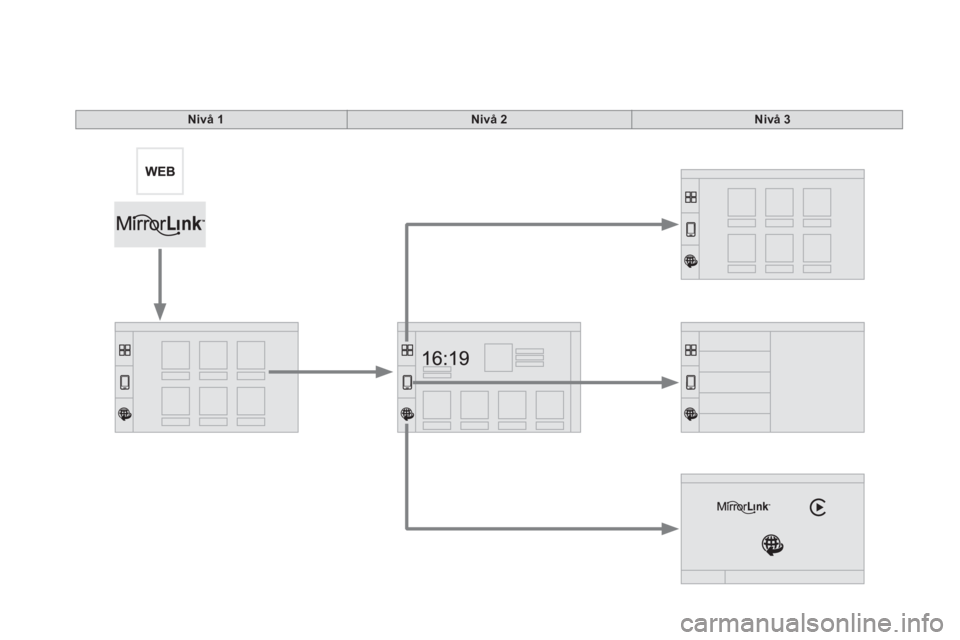
Nivå 1
Nivå 2
Nivå 3
Page 720 of 745
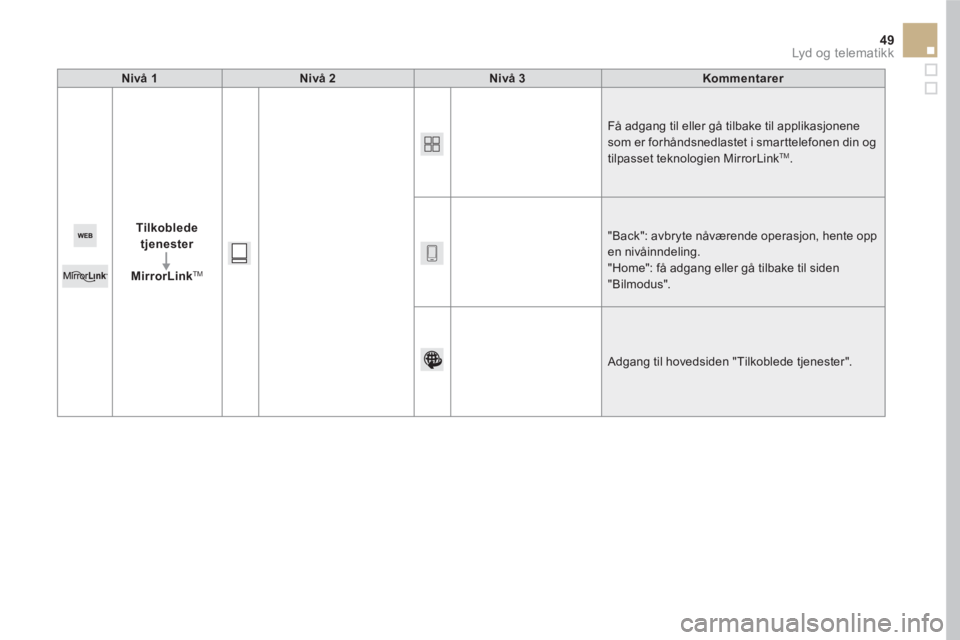
49 Lyd og telematikk
Nivå 1
Nivå 2
Nivå 3
Kommentarer
Tilkoblede
tjenester
MirrorLink
TM
Få adgang til eller gå tilbake til applikasjonene
som er forhåndsnedlastet i smarttelefonen din og
tilpasset teknologien MirrorLink
TM .
"Back": avbryte nåværende operasjon, hente opp
en nivåinndeling.
"Home": få adgang eller gå tilbake til siden
"Bilmodus".
Adgang til hovedsiden "Tilkoblede tjenester".